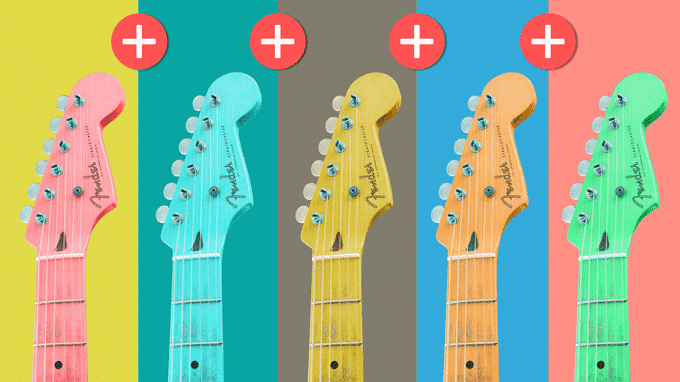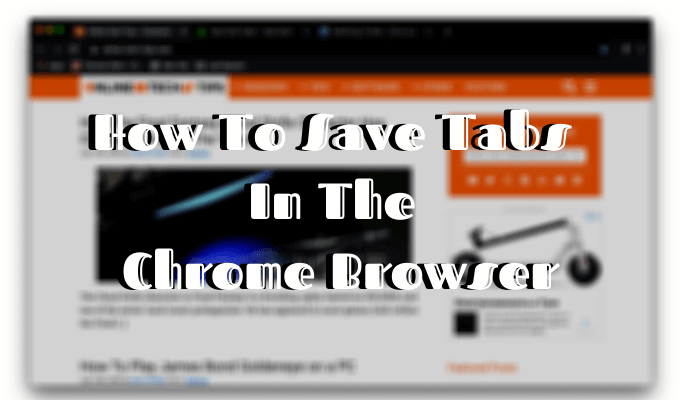Empêcher les notifications contextuelles d’apparaître sur votre bureau Windows
Les notifications Windows 10 sont importantes, mais certaines personnes les trouvent ennuyeuses. Heureusement, se débarrasser de ces fenêtres contextuelles est aussi simple que de modifier quelques paramètres.
Cet article vous montrera comment ajuster les types de notifications que vous voyez pour une expérience Windows plus agréable.
Pour désactiver les notifications, vous devez accéder à Paramètres Windows > Système > Notifications et actions. Sous le Notifications section, désactivez toutes les notifications que vous souhaitez empêcher d’apparaître.
Vous pouvez sélectionner les paramètres que vous souhaitez activer ou désactiver:
- Afficher les notifications sur l’écran de verrouillage
- Afficher les rappels et les appels VoIP entrants sur l’écran de verrouillage
- Montrez-moi l’expérience de bienvenue de Windows après les mises à jour et parfois lorsque je me connecte pour mettre en évidence les nouveautés et les suggestions
- Obtenez des conseils, des astuces et des suggestions lorsque vous utilisez Windows
- Recevez des notifications d’applications et d’autres expéditeurs
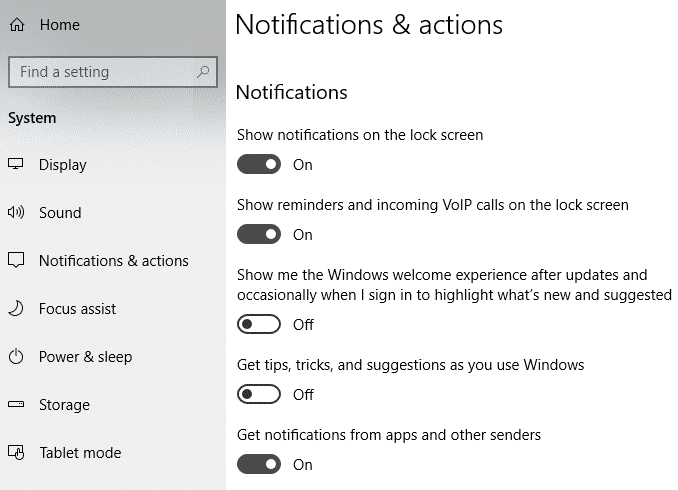
Vous pouvez également désactiver les notifications d’applications spécifiques. Cela vous aidera à sélectionner les applications qui peuvent vous envoyer des notifications.
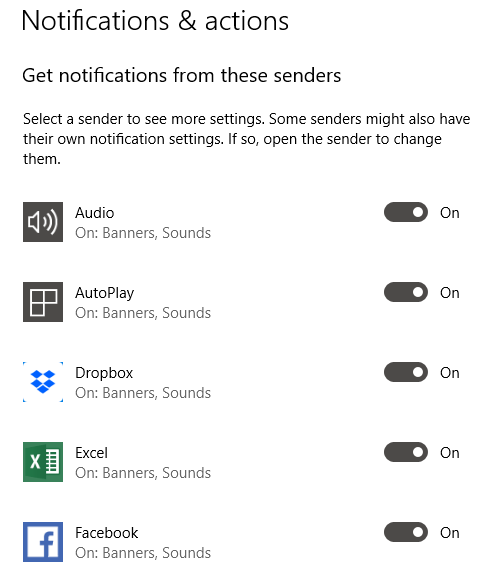
Si vous ne souhaitez recevoir aucune notification, désactivez tout avant de quitter.
Il existe également un moyen pour les utilisateurs de masquer les notifications plutôt que de les désactiver complètement. Ceci peut être réalisé grâce à l’assistance de mise au point.
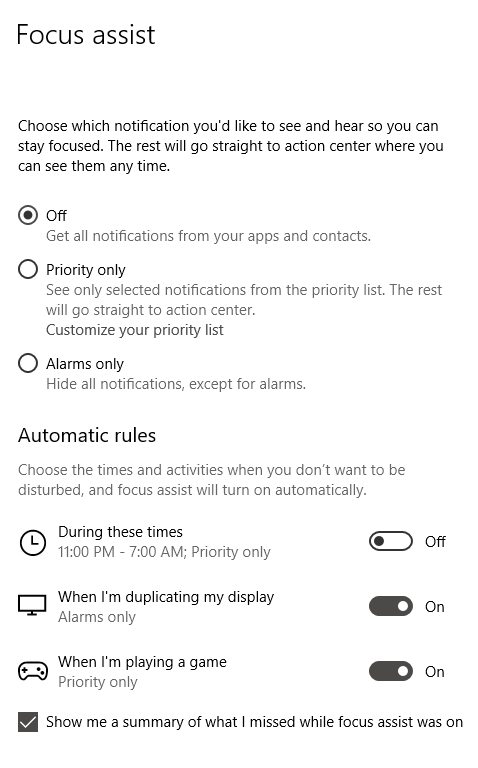
Aller à Paramètres Windows > Aide à la mise au point. Cela fera apparaître un ensemble d’options qui vous permet de configurer les types de notifications que vous recevez. Vous pouvez également définir l’heure à laquelle Windows doit cesser de vous déranger.
L’assistant de mise au point peut également être configuré pour masquer les notifications lorsque vous jouez à un jeu ou lorsque vous dupliquez votre écran.
Il est important de noter que Focus Assist ne supprimera pas vos notifications. Ils seront stockés dans le centre d’action et y resteront jusqu’à ce qu’ils soient supprimés.
Devez-vous masquer les notifications ou les désactiver complètement? Eh bien, tout dépend du type d’applications avec lesquelles vous travaillez.
Les applications de médias sociaux peuvent être agressives avec les notifications push. Mais la plupart de ces paramètres peuvent être gérés à partir de l’application elle-même. Facebook, par exemple, vous permet de choisir le type d’actions de notification qui vous sont envoyées.
Si vous devez empêcher Windows de vous interrompre pendant quelques heures, il est plus logique de masquer les notifications.
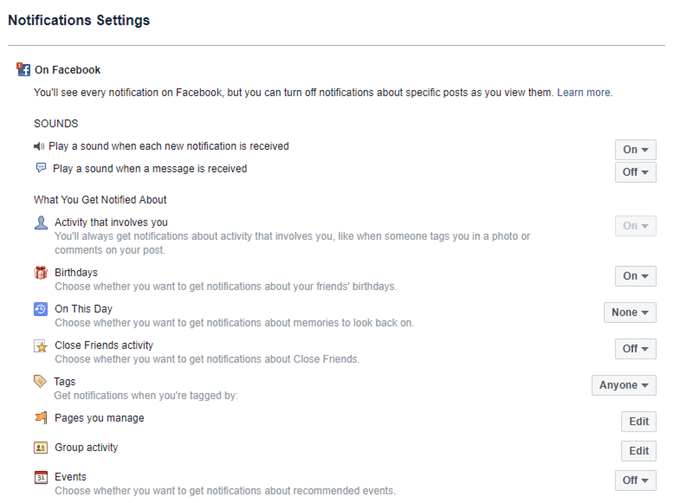
Mais si vous utilisez principalement votre ordinateur au travail, vous voudrez garder les notifications privées. Désactiver toutes vos notifications sur les réseaux sociaux serait le choix judicieux.
Parfois, ce que vous pensez être des notifications sont des publicités déguisées. Certaines publicités disparaissent dès que vous désactivez toutes les notifications. Cependant, certaines publicités continuent de vivre dans d’autres endroits, comme votre écran de verrouillage.
Bien qu’elles ne soient pas nécessairement considérées comme des bannières de notification, ne serait-il pas bien de se débarrasser de ces publicités sur l’écran de verrouillage embêtantes? Voici comment:
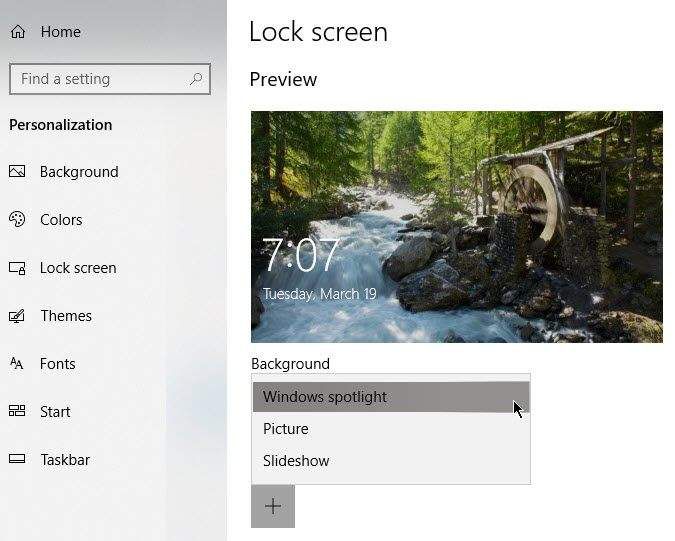
Aller à Paramètres Windows > Personnalisation > Écran verrouillé. En dessous de Contexte, sélectionnez Image ou Diaporama dans le menu déroulant.
Windows Spotlight affiche des fonds d’écran sympas, mais jette parfois une publicité pour des jeux et d’autres articles en vente dans le Windows Store. Le choix de l’image ou du diaporama empêche ce problème de se produire.
Remarque: vous pouvez également désactiver les publicités dans le menu Démarrer. Aller à Paramètres Windows > Personnalisation
> Début.
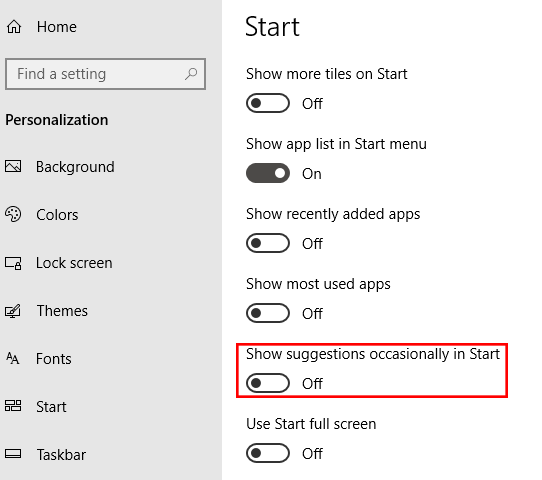
Éteindre Afficher occasionnellement des suggestions au début.